Introducción
¿Sientes que tus presentaciones de PowerPoint son un poco abrumadoras en términos de tamaño? Es posible que la inclusión de contenido multimedia, como imágenes y videos, esté contribuyendo al aumento de su tamaño. A medida que agregamos más elementos visuales, es natural que el archivo gane megabytes y se vuelva más complicado de gestionar y compartir. Afortunadamente, existen técnicas efectivas para aligerar este peso digital. En esta guía, te acompañaremos a través de una serie de consejos y trucos altamente útiles diseñados para ayudarte a reducir de manera significativa el tamaño de tus archivos de presentación en PowerPoint.
¿Qué es PowerPoint?
Microsoft PowerPoint (PPT) es un software de ofimática diseñado para realizar presentación de diapositivas. Junto con Microsoft Excel y Microsoft Word, conforman el paquete básico de programas de Microsoft Office.
En la actualidad es uno de los programas más utilizados del mundo para realizar presentaciones, y está desarrollado tanto para los sistemas operativos Windows y macOS; aunque se están utilizando también en móviles, para Android e iOS.
Ya sea en el mundo empresarial, educativo o personal, PowerPoint es una herramienta accesible, versátil y de fácil manejo que te ayuda a crear materiales que sirven de apoyo visual en la comunicación de diversos mensajes.
Formas rápidas de reducir el tamaño de tu archivo de PowerPoint
Si tus archivos PowerPoint tiene muchos recursos pesados, te vamos a indicar algunas opciones que debes realizar para optimizarlo.
Eliminar el historial de edición
Cuando editamos fotografías o imágenes en PowerPoint, todos los cambios que realizamos se van almacenando en un historial dentro del archivo. Eliminar este historial de edición, es el primer paso para reducir el peso de tu PowerPoint. Para ello, sigue estos pasos:
Paso 1:
En el documento, busca en el menú superior Archivo y pulsa sobre él, Después, busca Opciones en la parte inferior de la cinta
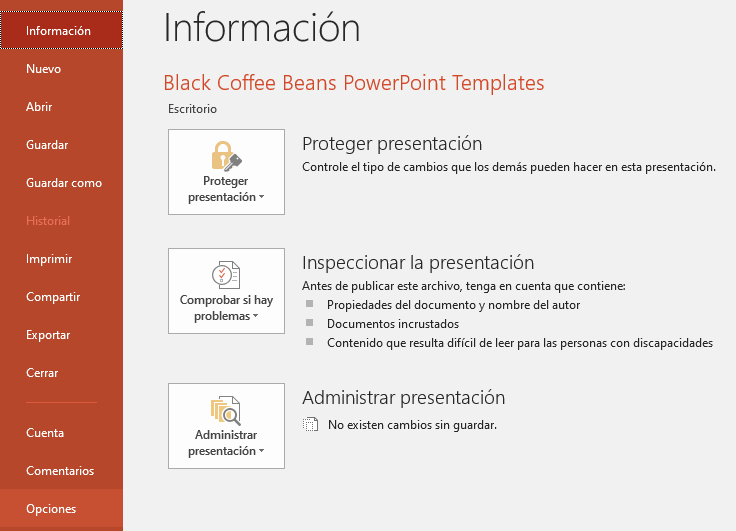
Paso 2:
En la ventana que se abrirá, busca en el menú lateral izquierda Avanzadas, En la parte de la derecha, busca la sección de Tamaño y calidad de las imágenes y clic en la opción de Descartar datos de edición, Finalmente, pulsa en Aceptar
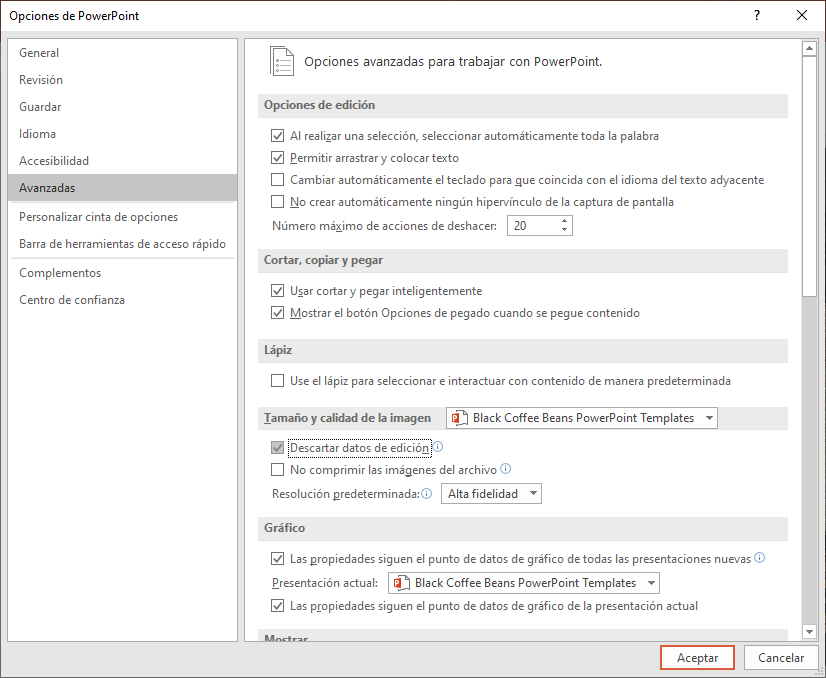
Eliminar el peso de las imágenes
Imagina que importas una imagen de gran tamaño y eliminas área utilizando la herramienta de recorte.
¿Sabías que el «exceso» recortado se almacena en tu PowerPoint? Sigue estos pasos para eliminar el peso de esa parte de la imagen que no necesitamos:
Paso 1:
Selecciona la imagen que has recortado, En el menú de Formato de imagen, busca Comprimir imágenes y dale click.
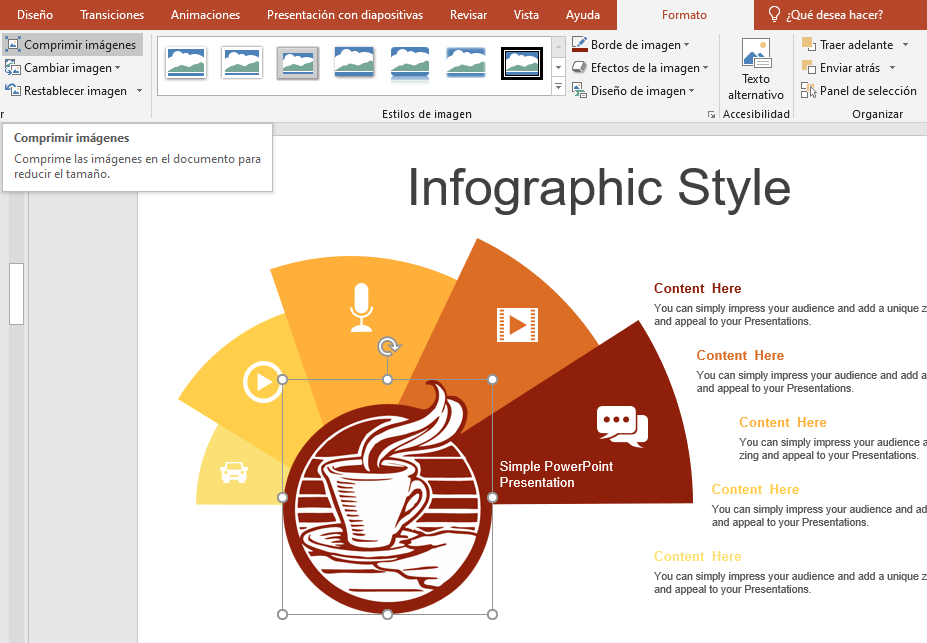
Paso 2:
En la ventana que se despliega, pulsa en Eliminar las áreas recortadas de las imágenes, también seleccionas la opción de usar la resolución predeterminada, Finalmente, pulsas en Aceptar.
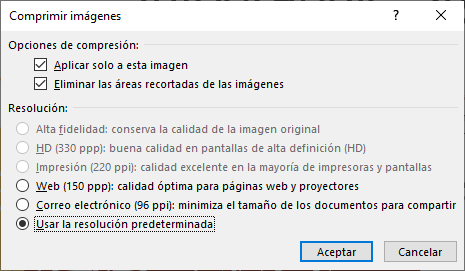
Reducir al mínimo el tamaño de los vídeos
Los vídeos son los medios audiovisuales de mayor peso y lo puedes comprobar fácilmente en tu experiencia: intentas consumir las reproducciones de vídeo en streaming con la WiFi, las páginas que empiezan con un vídeo suelen tardar más en cargar, etc.
Por eso, cuando utilices vídeos en tus presentaciones, te recomendamos que primero subas tus vídeos a una plataforma o servicio online si quieres adelgazar el peso de tu PowerPoint y después sigas estos pasos:
Paso 1:
En la parte superior, busca el botón de Insertar, En la cinta que se despliegue busca Vídeo y en el desplegable, busca la opción de Vídeo en línea.
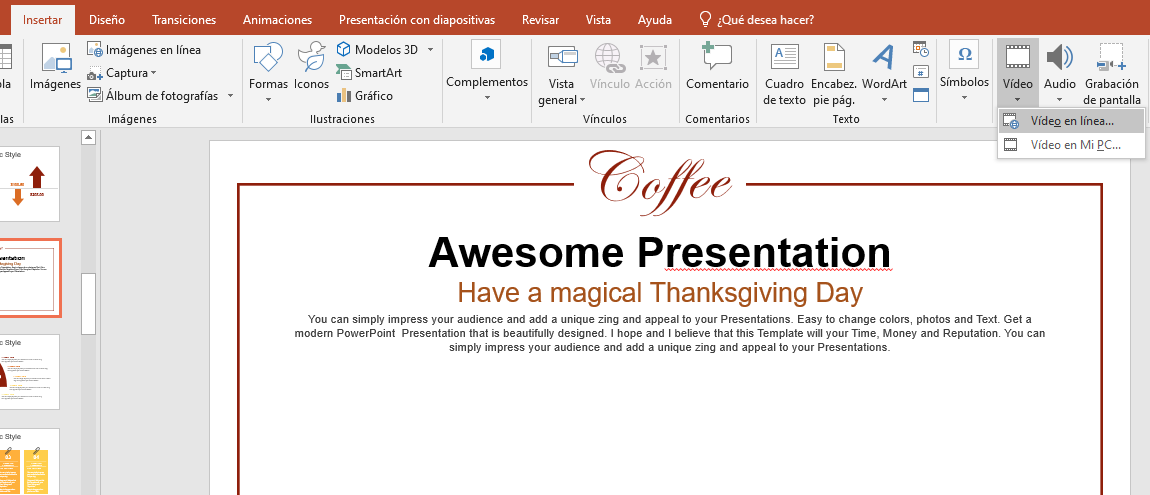
Paso 2:
En la ventana que se abre, pega el enlace del vídeo y Finalmente, pulsa en el botón de Insertar
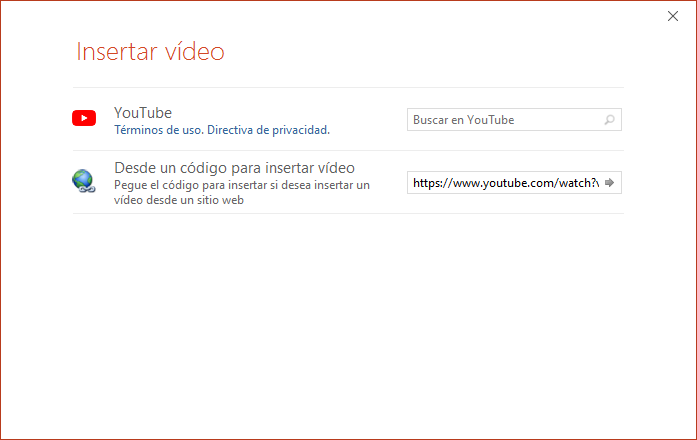
Guarda en la última extensión, PPTX
La diferencia fundamental y que nos interesa entre el formato PPT y el formato PPTX es cómo guarda los archivos: mientras el primero utiliza base binaria el segundo utiliza Open XML y compresión ZIP. Es decir, el modo de guardar es más eficiente. Actualmente, las últimas versiones guardan por defecto en PPTX pero si tienes un archivo en PPT puedes reducir el tamaño guardándolo en PPTX.
En esta imagen puedes observar la misma presentación guardada como PPTX y como PPT. Como ves, el archivo guardado en PPT ocupa más del doble que el que hemos salvado en el último formato de PowerPoint.

Conclusión
Con estos consejos al alcance de tu mano, estarás listo para aligerar el peso y elevar el impacto de tus creaciones visuales. ¡Prepárate para sorprender a tu audiencia con presentaciones más ágiles y efectivas!
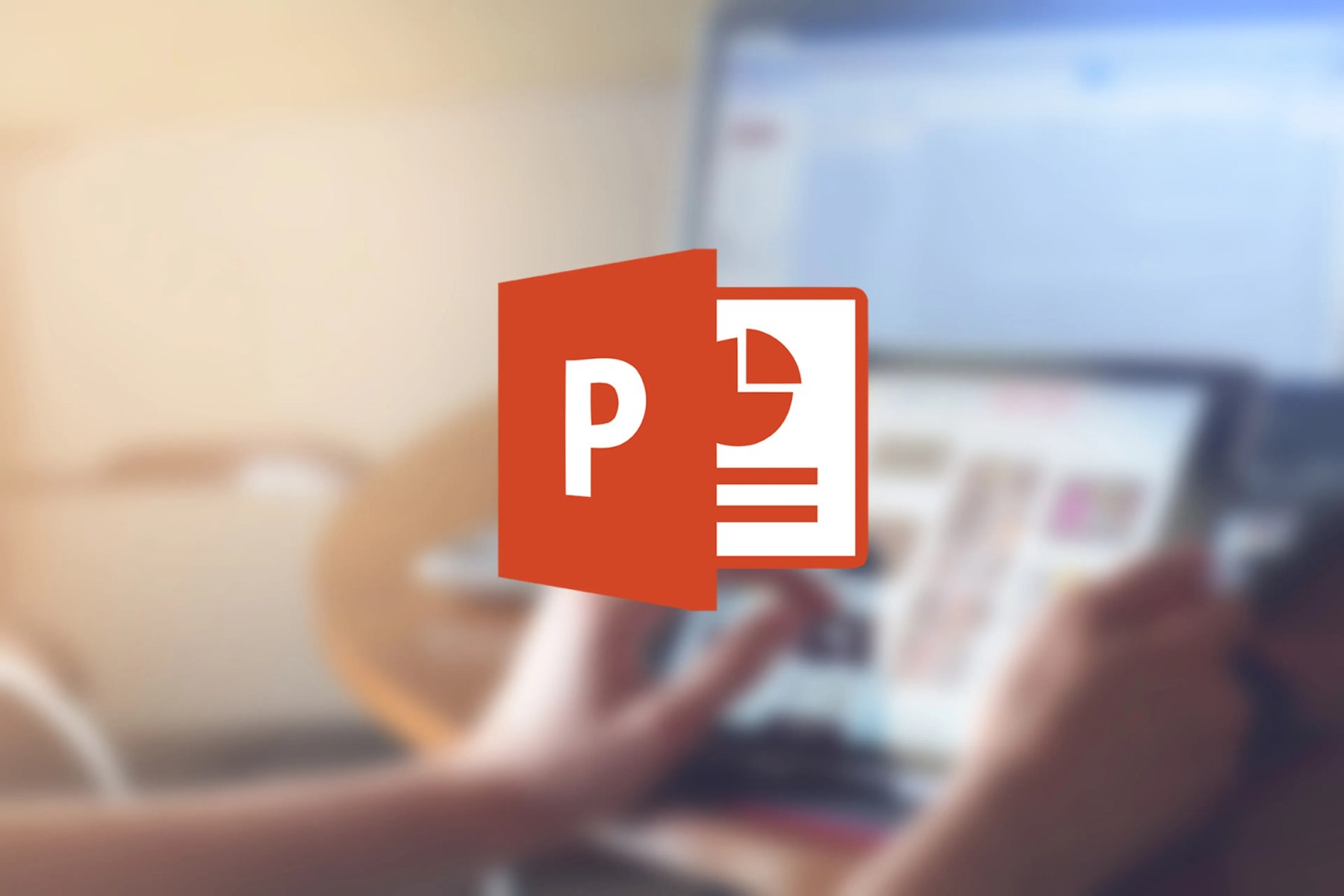


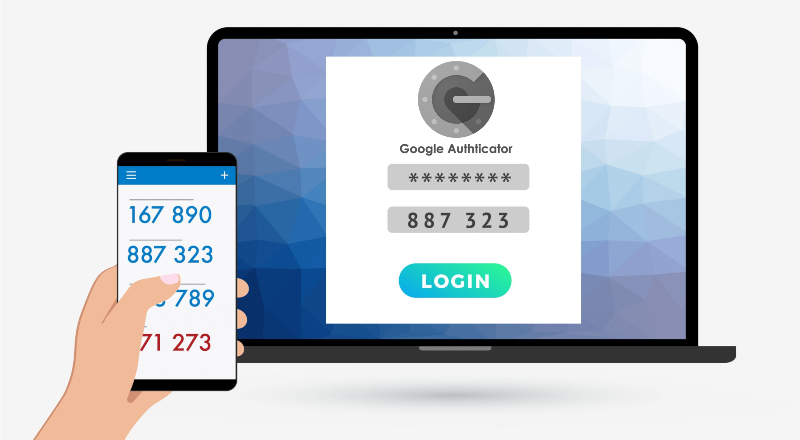


Deja una respuesta